Mac用Pagesユーザガイド
- ようこそ
- Pages 14.0の新機能
-
- 著作権

MacのPagesの概要
Pagesを使えば、テキスト中心のシンプルな文書作成書類から、グラフィックスや面白いフォント処理を施したページレイアウト書類にいたるまで、目的に応じたあらゆる種類の書類を作成できます。
書類を作成するときは、まずテンプレートで作業を始め、好みに合わせてテンプレートに変更を加えます。テンプレートは、書類作成を始めるときの最適な見本となるように、エッセイ、ニュースレター、ブックなどの特定の目的に合わせてデザインされています。
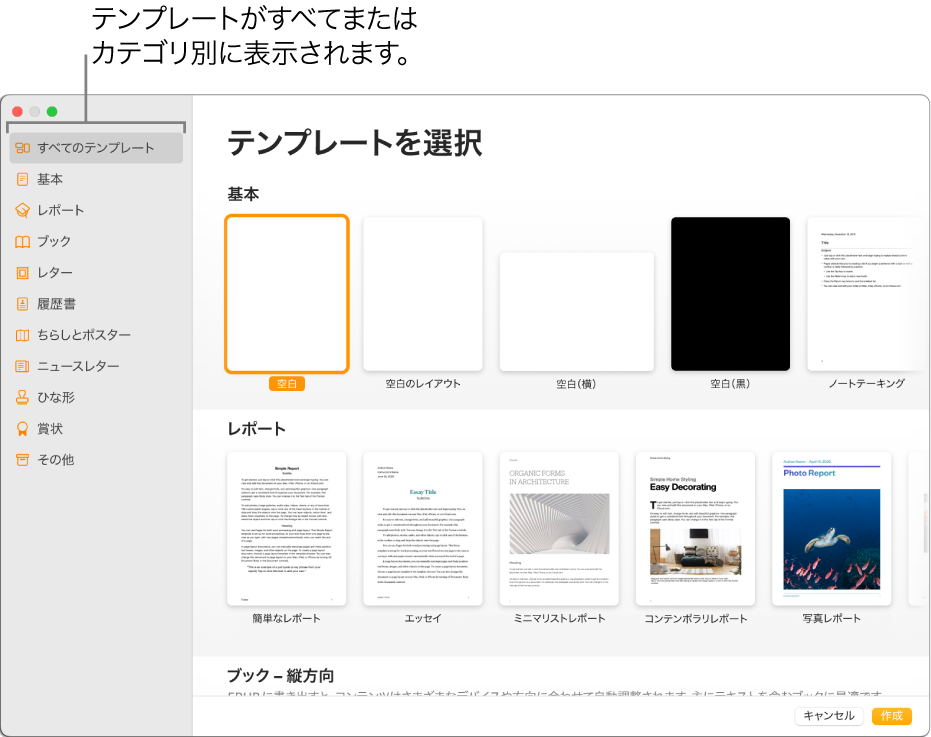
テンプレートを開いたら、独自のテキストを入力したり、プレースホルダグラフィックスを置き換えたり削除したり、新しいオブジェクト(表、グラフ、テキストボックス、図形、線、メディア)を追加したりできます。
書類内のテキストおよびオブジェクトを変更するには、「Pages」ウインドウ(下の図)の右側のサイドバーにあるフォーマットコントロールおよびレイアウトコントロールを使用します。サイドバーには選択したテキストやオブジェクトのコントロールのみが表示されます。
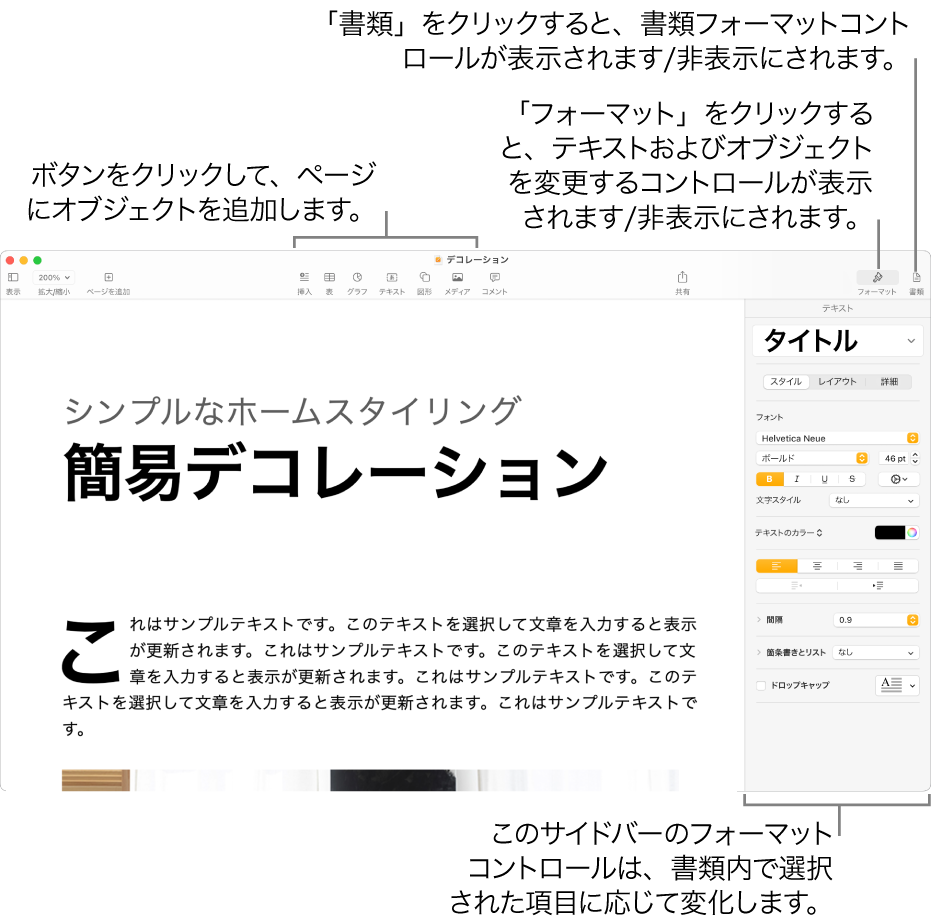
ほかのサイドバー(右側と左側)には、書類をフォーマットしたり、コメントや変更内容をレビューしたり、書類内を移動するためにページサムネールを表示したりするためのコントロールがあります。
「フォーマット」サイドバーの上部にある6つのスタイルのいずれかをクリックすることで、選択したオブジェクト(画像、図形、表、またはグラフ)の外観を素早く変更できます。このサイドバーのその他のコントロールを使用すれば、オブジェクトを自由にカスタマイズできます。ほかのフォーマットオプションを表示するには、サイドバー上部にあるタブをクリックします。
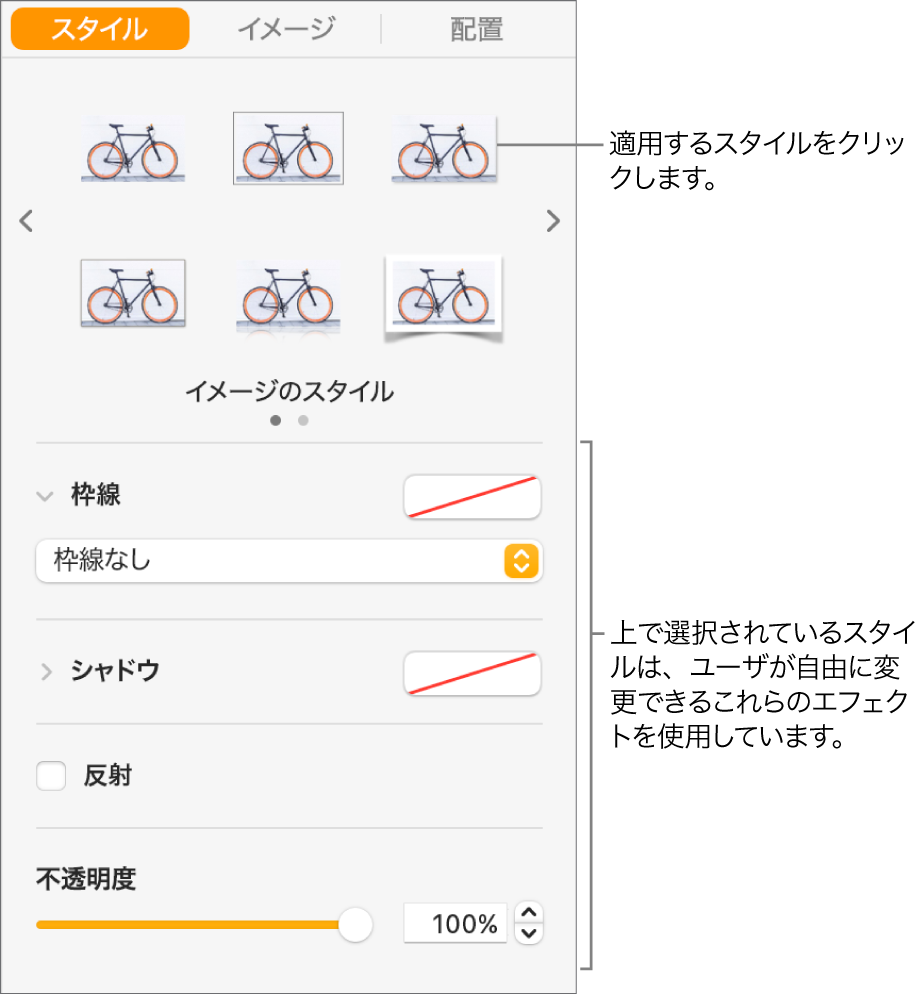
このガイドは、MacでPages 14.0を使い始める際に役立ちます。(使用しているPagesのバージョンを確認するには、画面上部の「Pages」メニューから「Pages」>「Pagesについて」と選択します。)
「Pagesユーザガイド」を詳しく見るには、下の「関連項目」リンクのいずれかをクリックするか、ページ上部の「目次」ボタンをクリックするか、検索フィールドに単語や語句を入力します。
MacのPages 14.0にはmacOS 13以降が必要です。PagesはApp Storeから入手できます。ダウンロードにはApple IDが必要です。機能は変更されることがあります。一部の機能には、インターネットアクセスが必要です。追加の料金や利用条件が適用される場合があります。